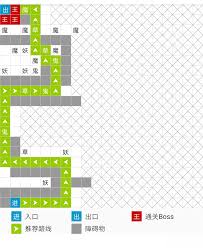Win10快速启动有什么坏处 怎么解决Win10快速启动功能介绍 常见系统问题解析教程
电脑的开机速度可以反应出一台电脑的性能、硬件设备情况等等,大家都希望自己的电脑开机速度快一些,机械硬盘的开机速度一般是30秒左右,固态硬盘10秒左右。其实想要开机速度快,win10的快速启动可以帮忙。但是该功能也有一定的坏处。下面小编给大家介绍介绍。
详细步骤如下:
windows10快速启动原理介绍一:先来个直观的,如果你是Win8及之后版本,打开任务管理器,点开性能选项卡看运行时间。

使用win10系统的话,如果你开启了快速启动,按照上述方法查看,你会发现运行时间在刚开机之后居然显示的是几个小时甚至几天。聪明的你应该就猜到了:你的电脑其实没被真正意义上关机过。
在介绍win10快速启动原理之前有必要了解一下“睡眠”和“休眠”这两个概念。
“睡眠”模式时,系统会将正在处理的数据保存到内存中,除内存以外的所有设备都停止供电,在睡眠模式下,可以随时通过鼠标、键盘或者开机按钮唤醒,唤醒之后电脑的运行状态和睡眠之前一模一样,但是不可断电,断电的话内存上的所有数据全部丢失,只能重新开机。也就意味着如果之前的工作没保存的话,都算是都白忙了。
“休眠”模式时,内存中的所有数据都会存储到硬盘的特定空间内,这样一来只要重新按下开机键,就会将硬盘里临时存储的内存数据恢复到内存里,即可恢复到之前的正常工作进度。即使完全断电也可以恢复,只是恢复时间较长且需要较大的硬盘空间。

win10快速启动的弊端一:一些应用程序可能在快速启动时会出bug……(这些一般是内核有驱动结果开发者可能忘记注册之类的,但现在除非已经停止维护的一些上古应用外最新版基本都修复了这些问题)
win10快速启动的弊端二:快速启动会在一定程度上消耗你的硬盘寿命,因为每次关机后都会往硬盘里写入大量数据。所以小编建议,如果你是固态硬盘的话,可以考虑关闭快速启动这个选项,毕竟固态硬盘有擦写次数限制,机械硬盘的话则可以考虑打开快速启动。
以上和大家分享就是win10快速启动功能的好处和坏处,看完之后,大家就知道是否要开启或关闭了。